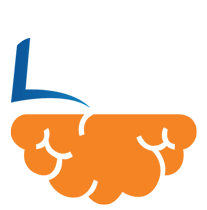
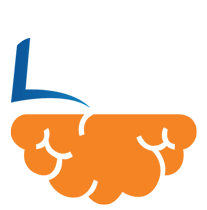
در این آموزش قصد داریم نحوه مدیریت مدرسان و هم چنین اضافه کردن مدرسان را آموزش دهیم.
در ابتدا با وارد کردن نام کاربری و رمز عبور وارد پنل مدیریتی خود شوید.
برای وارد کردن اطلاعات مدرسان دو روش وجود دارد:
1- روش اول: در این روش مدرسان به صورت جداگانه اضافه می شوند.
در پنل مدیریتی، در قسمت مدرس ها روی گزینه افزودن کلیک کنید.
Admin-panel.jpg)
در فرم ایجاد شده اطلاعات کاربری مربوط به مدرس را وارد نمایید. هم چنین می توانید برای مدرس تصویر کاربری را نیز بارگذاری نمایید، سپس روی گزینه ثبت کلیک کنید.
" توجه داشته باشید نام کاربری و رمز عبور بایستی به صورت انگلیسی تایپ شوند. هم چنین می توانید برای نام کاربری و رمز عبور کد ملی مدرس را وارد نمایید."
User-information-form.jpg)
پس از ثبت اطلاعات مدرسان ، صفحه زیر برای شما نمایش داده خواهد شد.
List-of-system-instructors.jpg)
2- روش دوم: در این روش مدرسان به صورت گروهی اضافه می شوند. در روش دوم فایل اکسلی از اطلاعات مدرسان اعم از نام، نام خانوادگی، کد ملی مدرس ایجاد کنید سپس فایل اکسل را به فرمت csv تبدیل کنید. توجه داشته باشید sheet های اضافی را از فایل اکسل خود حذف نموده، سپس به فرمت csv تبدیل نمایید.
Excel-file-of-instructors-information.jpg)
برای تبدیل فایل اکسل به csv دو روش وجود دارد:
1- استفاده از نرم افزار Nessom converter
در این نرم افزار، پس از انتخاب مسیر ذخیره فایل، فایل اکسل خود را انتخاب می کنید. نرم افزار به صورت اتوماتیک تبدیل را انجام می دهد. ( می توانید نرم افزار را از قسمت راهنمای سامانه دانلود کنید. )
Nessom-converter.jpg)
2- از طریق نرم افزار اکسل
در این روش، وارد فایل اکسل خود شده و روی File کلیک کنید.
Click-on%20the-file.jpg)
سپس روی Save as کلیک کنید.
Click-Save-as.jpg)
با کلیک روی Browse می توانید مسیر انتخابی خود را برای ذخیره فایل csv مشخص کنید.
Click-Browse.jpg)
در قسمت save as type، نوع فرمت موردنظر یعنی CSV UTF-8 را انتخاب نمایید و روی save کلیک کنید.
Click-save.jpg)
CSV%20UTF-8.jpg)
اکنون وارد پنل خود شوید و در قسمت مدرسان روی گزینه وارد کردن فایل csv کلیک کنید. در صفحه باز شده، اطلاعات خواسته شده را می توانید با توجه به فایل اکسل خود تکمیل نمایید. برای مثال ستون های C , B , A و D در فایل اکسل را به ترتیب اعداد 1 ، 2 ، 3 و 4 در نظر بگیرید. در پنل مدیریتی خود برای ستون نام عدد 2 ، ستون نام خانوادگی عدد 3 و برای ستون های نام کاربری و رمز عبور عدد 4 را تایپ نمایید. ( برای راحتی کار، نام و کاربری و رمز عبور را کد ملی مدرس درنظر بگیرید. )
سپس در قسمت فایل اطلاعات، فایل csv مربوطه را ایمپورت کنید.
Complete-the-requested-information.jpg)
Import.jpg)
پس از ایمپورت کردن، اطلاعات مدرسان برای شما نمایش داده خواهد شد.
Showing-instructor-information.jpg)
هم چنین شما می توانید برای دریافت اطلاعات مربوط به مدرسان ، در قسمت مدرس ها روی گزینه خروجی فایل Excel کلیک کرده و اطلاعات را در فایل اکسل داشته باشید.
Click-the-output-of%20the-Excel-file.jpg)